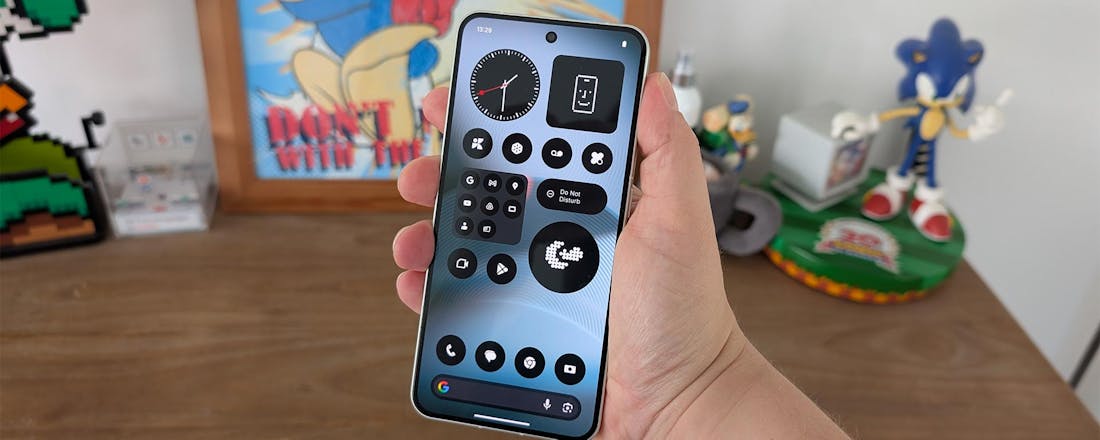Review Nothing Phone (3) – Uniek, maar geen vlaggenschip
Met een adviesprijs van 849 euro is de Nothing Phone (3) het duurste toestel dat dit jonge merk tot op heden heeft uitgebracht. Zelf presenteert Nothing dit model als een heus vlaggenschip, maar uit onze ervaring blijkt dat deze smartphone dat niveau niet helemaal haalt.
De Nothing Phone 3 valt op met zijn design en Glyph-systeem, maar laat het afweten op het gebied van prestaties, hitteontwikkeling en camera’s bij weinig licht. De software is strak en onderscheidend, maar voor 850 euro heeft de concurrentie simpelweg meer te bieden.
- Uniek ontwerp met grappig Matrix-display
- Nothing OS blijft een fantastische Android-schil
- Fijn display met levendige kleuren
- Veel beter camerasysteem
- Redelijke batterijduur bij normaal gebruik
- Rivalen doen het op belangrijke vlakken beter
- Geen high-end processor
- Behoorlijke warmteontwikkeling
- Android 16 laat nog op zich wachten
- Oledpaneel zonder LTPO
- Maakt te veel compromissen voor een vlaggenschip
De Nothing Phone (3) voelt met zijn aluminium frame en matte afwerking degelijk aan, maar de glanzende transparante achterkant is wel besmettelijk voor vingerafdrukken. De telefoon heeft vier knoppen, inclusief de Essential Key van de Phone (3a) voor screenshots en spraaknotities. Qua ontwerp haal je de meest unieke smartphone van dit moment in huis. Nothing zet hoog in op esthetiek en verheft de doorgaans saaie achterkant tot een waar kunstwerk. Net als bij andere Nothing-toestellen is die tevens functioneel; zo is er onder meer een rode stip die oplicht zodra je gaat filmen.
De meest controversiële verandering is het verdwijnen van de kenmerkende Glyph-strips. Die zijn voor de gelegenheid vervangen door de Glyph Matrix, een klein monochroom schermpje rechtsboven op de achterzijde van het toestel. Dat matrixdisplay biedt meer functionaliteit dan de ledstrips op de voorgangers, zoals notificaties en spelletjes, maar mist de unieke uitstraling van de Glyphs op zijn voorganger. Vooralsnog zien we alleen potentie in dat extra schermpje. Ontwikkelaars moeten nog aan de bak met nuttige functies en games, want tot op heden is de functionaliteit dusdanig beperkt dat je het onderdeel alleen voor meldingen kunt gebruiken.
©Wesley Akkerman
©Wesley Akkerman
Op zich een prima scherm
Het scherm is redelijk op vlaggenschip-niveau. Het toestel heeft een oleddisplay van 6,67 inch met een hoge resolutie en een verversingssnelheid van 120 Hz. De (piek)helderheid is hoog genoeg voor gebruik in de zon, terwijl de kleurweergave zowel nauwkeurig als levendig is. Verder is er support voor HDR10+- en Ultra HDR-content. Helaas mist het scherm LTPO-technologie. Dat betekent dat de verversingssnelheid niet lager dan 30 Hz zakt bij statische content. In de praktijk kan dat de batterijduur negatief beïnvloeden.
De Nothing Phone 3 is de eerste telefoon die de Snapdragon 8s Gen 4-processor gebruikt. De chipset presteert vergelijkbaar met de Snapdragon 8 Gen 3, met lichte grafische verbeteringen en een hogere topsnelheid. Hoewel het toestel in dagelijks gebruik vlot aanvoelt en visueel intensieve games prima aankan, blijft de 8s Gen 4 in rauwe prestaties achter bij de nieuwste échte vlaggenschip-processors, zoals de Snapdragon 8 Elite. Potentiële kopers betwisten daarom of de Phone (3) 'flagship material' is of niet – maar bij normaal gebruik merk je geen vertragingen.
©Wesley Akkerman
©Wesley Akkerman
©Wesley Akkerman
Warmteontwikkeling
Wat ook opvalt, is de warmteontwikkeling tijdens het gebruik. Het toestel kan namelijk flink opwarmen tijdens het uitvoeren van zwaardere taken, zoals bij het gamen. Dan kun je de telefoon bijna niet meer comfortabel vasthouden. Helaas een typisch Qualcomm-euvel dat we vaker tegenkomen. Verder is het zo dat de smartphone met een totaal vermogen van 5150 mAh qua accu ook wat achterloopt op zijn rivalen. Bij intensief gebruik moet je de telefoon soms eerder opladen dan je zou hopen. Bij normaal gebruik kom je er echter de dag wel mee door.
De Nothing Phone (3) draait op Nothing OS 3.5, gebaseerd op Android 15, en biedt een vloeiende, strakke interface met fijne, aanpasbare elementen en opvallende widgets. Net zoals op de Nothing Phone (3a) kom je ook hier de Essential Space tegen, een aparte sectie die screenshots opslaat en AI gebruikt om belangrijke informatie te extraheren en te organiseren, inclusief transcripties van spraakmemo's. Dat laatste gaat verrassend goed, met hier en daar een enkele typefout. Zo'n memo maak je snel aan door bijvoorbeeld de Essential Key ingedrukt te houden.
Minder functies, maar wel uniek
Hoewel Nothing OS minder functies heeft dan sommige andere Android-skins, is het vrij van bloatware (erg belangrijk!) en legt het systeem de nadruk op een minimalistische, monochrome esthetiek. Dat maakt de software-omgeving daadwerkelijk anders dan je elders aantreft. Nothing belooft daarnaast vijf Android-upgrades en zeven jaar lang beveiligingspatches. Dat is een uitstekende score, meer dan gemiddeld, maar Nothing staat helaas niet bekend om de snelle uitrol van nieuwe softwareversies. Houd dus wat rekening met vertragingen op dat gebied.
Dat bewijst bijvoorbeeld de uitrol van Android 16. Die versie is reeds beschikbaar, maar de Nothing Phone 3 wordt geleverd met Android 15. Nu is het tegelijkertijd zo dat versie 16 echt nog maar net uit is, maar toch voelt dit aan als een gemiste kans. De upgrade moet echter voor het einde van het jaar verschijnen, dus daar kun je naar uitkijken. Verder heeft de nieuwe AI-zoekbalk nog een eigenaardigheid. Je kunt daarmee van alles opzoeken (apps, contacten, functies en meer), maar de Essential Space wordt daarin niet meegenomen.
Beste camera's tot nu toe, maar…
Verspreid over de achterkant tref je een veelzijdig camerasysteem aan. Dat bestaat uit drie sensoren van 50 megapixel: een hoofdcamera, een ultragroothoek- en een periscooplens. Daarmee zoom je tot 3x optisch in. Ook is er nog een selfiecamera van 50 megapixel. Alle camera's ondersteunen video-opnamen in 4K-kwaliteit bij 60 fps. Overdag leveren ze gedetailleerde foto's met levendige, accurate kleuren en een breed dynamisch bereik, hoewel er soms lichte oververzadiging optreedt en de sluitertijd wat beter kan.
De telelens presteert goed tot en met 6x inzoomen met behoud van helderheid en kleuren. Die lens is ook geschikt voor macro-opnames tot 10 centimeter. Over het algemeen vinden we dit de beste lenzen die Nothing tot nu toe aanbiedt, maar ook op dit vlak presteren concurrerende modellen beter. Vooral de Pixels en Galaxy's leveren betere kwaliteit bij weinig licht en snelle bewegingen. Nothings beeldverwerking zorgt gelukkig voor consistente kleuren over alle lenzen en voor goede diepte, maar de camera's kunnen dus nog verbetering gebruiken.
Nothing Phone (3) kopen?
De Nothing Phone (3) streeft duidelijk naar onderscheid met zijn unieke ontwerp en het nieuwe Glyph Matrix-systeem, maar op cruciale punten blijft hij achter bij concurrenten in zijn prijsklasse. Hoewel de Snapdragon 8s Gen 4-processor echt wel vlot is voor dagelijks gebruik, blijft-ie op papier achter bij de concurrentie. Niet dat je al die snelheid per se nodig hebt (eerlijk is eerlijk: veel mobiele cpu's zijn echt overkill), maar die dingen gaan wel tellen als je een hogere prijs betaalt. Het helpt ook niet dat het toestel echt heet wordt onder hoge druk.
Ondanks een capabel camerasysteem presteert de Phone (3) onder uitdagende omstandigheden niet zo goed als je zou willen of verwachten. De batterijduur is adequaat, maar niet uitzonderlijk, en de usb-c-poort blijft steken op de oudere 2.0-standaard. Hoewel Nothing OS 3.5 een strakke en unieke software-ervaring biedt met langdurige updates, compenseren de software-extra's en het innovatieve Glyph-systeem de hardwarematige tekortkomingen niet voldoende om de Nothing Phone (3) een toptoestel te noemen, zeker niet gezien zijn prijskaartje van 850 euro.